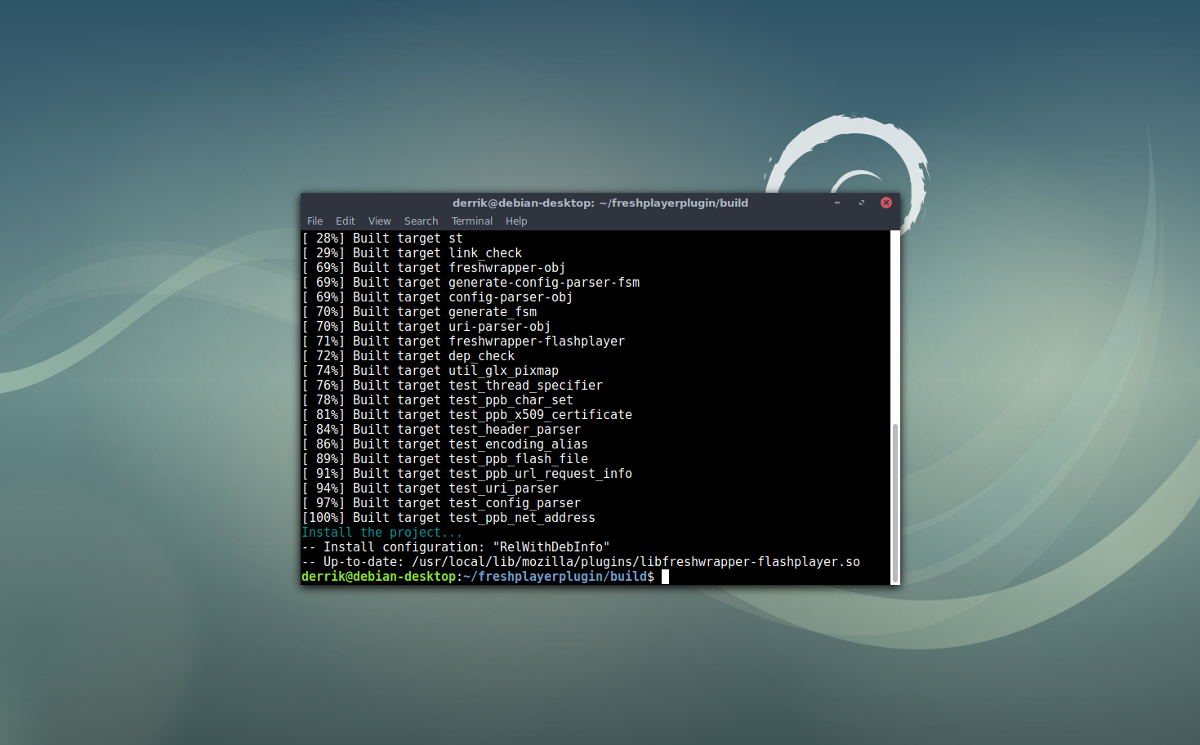За разлику од општеприхваћеног мишљења, Адобе Флеш додатак и даље игра значајну улогу у дигиталном свету, посебно у окружењу где корисници приступају медијском садржају путем претплатничких сервиса. Зато се већина корисника Линукса определила за Гоогле Хром. Разлог је јасан, Гоогле нуди редовно ажуриран Флеш додатак. Нажалост, иста ситуација не важи за Фајерфокс. Фајерфокс је заглављен са истом верзијом Адобе Флеша од 2012. године, а изгледа да се то неће скоро променити. Међутим, ентузијасти Фајерфокса, који желе да користе савремену верзију Флеш додатка у свом омиљеном прегледачу, пронашли су решење. Омогућили су коришћење Хром Флеш додатка у Фајерфоксу. Ово се постиже уз помоћ алата „Фреш Плејер“.
Фреш Плејер претвара Хром Пепер Флеш додатак тако да функционише као било који други додатак у Фајерфоксу. Потребно је мало труда, али када се подеси, Фајерфокс више неће приказивати упозорења о потреби инсталирања савремене верзије Флеша.
Инсталирање потребних компоненти
Фреш Плејер се не инсталира на уобичајен начин, већ као додатак. Идеално, најбоље је креирати најновију верзију из изворног кода. Да бисте то урадили, потребно је обезбедити све библиотеке и програме неопходне за његову изградњу. Ове компоненте се називају „зависности“. Следите упутства за преузимање ових зависности за вашу Линукс дистрибуцију.

Дебиан и Убунту
sudo apt-get install cmake gcc g++ pkg-config ragel libasound2-dev libssl-dev libglib2.0-dev libpango1.0-dev libgl1-mesa-dev libevent-dev libgtk2.0-dev libxrandr-dev libxrender-dev libxcursor-dev libv4l-dev libgles2-mesa-dev libavcodec-dev libva-dev libvdpau-dev libdrm-dev libicu-dev
Федора
sudo dnf install cmake gcc gcc-c++ pkgconfig ragel alsa-lib-devel openssl-devel glib2-devel pango-devel mesa-libGL-devel libevent-devel gtk2-devel libXrandr-devel libXrender-devel libXcursor-devel libv4l-devel mesa-libGLES-devel ffmpeg-devel libva-devel libvdpau-devel libdrm-devel pulseaudio-libs-devel libicu-devel
Остале Линукс дистрибуције
Нажалост, званична Гитхаб страница за Фреш Плејер наводи само зависности потребне за Дебиан, Убунту и Федору. Ако користите другу дистрибуцију и желите да направите додатак на свом систему, најбоље би било да посетите страницу и погледате све зависности. Користите имена наведена за Федору, Дебиан и Убунту да пронађете еквивалентна имена на вашем оперативном систему. Алтернативно, питајте програмера за помоћ.
Креирање Фреш Плејера из изворног кода
Прво, преузмите најновију верзију изворног кода користећи Гит.
Напомена: проверите да ли је гит пакет инсталиран на рачунару, у супротном нећете моћи да креирате Фреш Плејер.
git clone https://github.com/i-rinat/freshplayerplugin.git
Користећи команду цд, пређите у преузет фолдер Фреш Плејер.
cd freshplayerplugin
Користите команду мкдир да креирате нови поддиректоријум за изградњу.
mkdir build cd build
Унутар фолдера за изградњу, користите Цмаке за подешавање параметара изградње.

cmake -DCMAKE_BUILD_TYPE=RelWithDebInfo ..
Након подешавања Цмаке-а, користите команду маке да направите додатак Фреш Плејер.
make
На крају, инсталирајте додатак на систем, како би Фајерфокс могао да му приступи, користећи команду sudo make install.
sudo make install
Савет: желите да инсталирате Фреш Плејер само за личну употребу? Покрените команду make install као обичан корисник, без sudo или root команди. На тај начин ће се Фреш Плејер инсталирати у ~/.mozilla, а не у основни Фајерфокс директоријум.
make install
Омогућавање и онемогућавање Флеш Плејера
Додатак је креиран, али пре него што га употребите у Фајерфоксу, мораћете да омогућите НПАПИ додатке. Ово је неопходно јер су у новим верзијама Фајерфокса ови типови додатака искључени. Започните отварањем нове картице прегледача и унесите about:config.
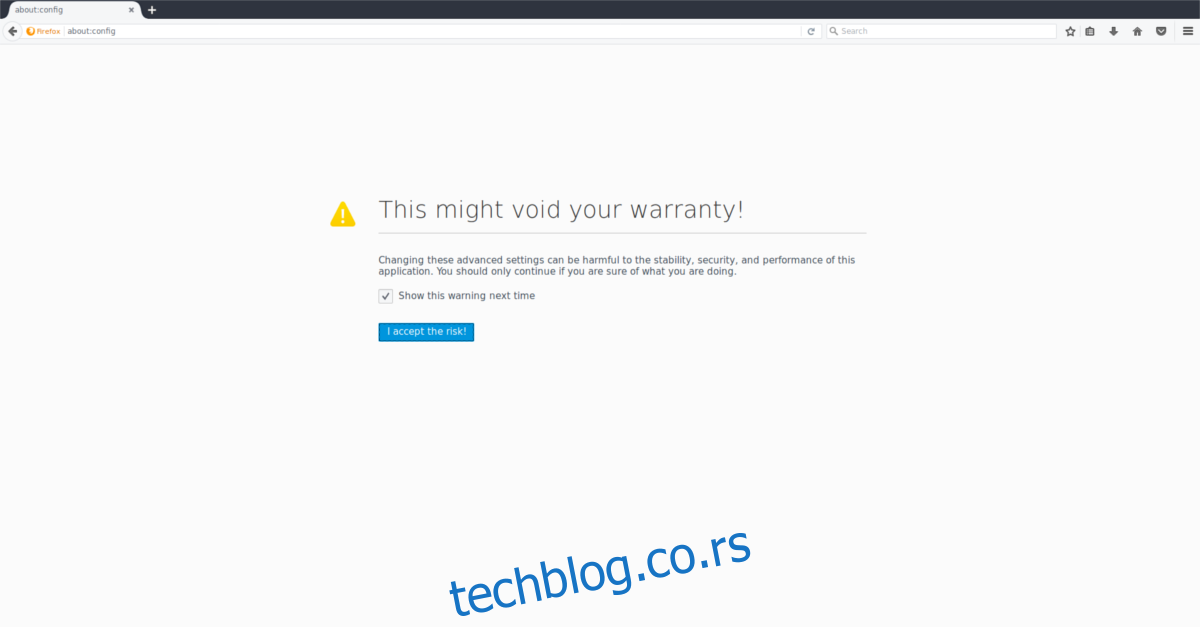
Прихватите упозорење које Фајерфокс приказује приликом отварања странице са конфигурацијом. Затим кликните десним тастером миша било где (пазећи да ништа не селектујете) и изаберите „Ново“ у менију. У одељку „Ново“ потребно је да изаберете опцију „boolean“.
У прозору који се појави, унесите plugin.load_flash_only и притисните тастер ентер. Након уноса, прегледач ће поставити вредност на true. Промените је у false тако што ћете два пута кликнути на њу.
Када додате нови логички стринг у прегледач, поново покрените Фајерфокс. Када се Фајерфокс поново учита, кликните на мени, а затим на „додаци“. Идите на „додатке“ и проверите да ли ваш прегледач учитава Фреш Плејер.
Имајте на уму да се овај додатак можда неће увек учитати, јер је Фреш Плејер у суштини хак. Постоји много проблема које треба решити, а ваше искуство може варирати. За најбоље резултате, деинсталирајте Хром да очистите машину од других Пепер Флеш додатака. Алтернативно, погледајте упутства на Гитхаб страници и прилагодите начин на који га састављате. Програмер напомиње да ћете можда морати да промените локацију на којој Цмаке инсталира додатак када се покрене sudo make install.
На крају, погледајте страницу са познатим проблемима. Програмери Фреш Плејера пружају доста информација које могу помоћи у решавању проблема. Имају све, од проблема са флеш перформансама, до правилног омогућавања ДРМ-а итд. Страница помоћи се налази овде.